使用u装机u盘启动盘安装原版系统win7教程
来源:www.uzhuangji.cn 发布时间:2014-03-21 16:46
如今在网上下载的win7系统几乎都是非原版win7系统,那么对于那些对原版win7系统情有独钟但又不懂得如何安装的电脑用户来说该怎么办呢?下面就跟随着小编一起学习下如何安装原版win7系统吧。
在此之前我们先准备好一个u装机u盘启动盘和一个原版的win7系统镜像文件并存放到u盘当中,准备完毕之后就可以开始进入到我们的教程正文了。
1. 将u盘启动盘插入usb插口处(台式机用户建议将u盘启动盘插入电脑主机后置的USB接口),然后重启电脑。在出现开机启动画面时按下对应的启动快捷键,在出现的启动项选择画面找到u盘启动项,按下回车键后即可引导u盘启动,进入到u装机主菜单,随后我们选择【02】运行u装机Win2003PE增强版(推荐装机)进入PE桌面;如下图所示:

2.打开系统桌面上的u装机PE一键装机,接着通过此工具找到所准备的原版win7系统镜像文件,选择完毕后工具会读取出系统镜像文件内的信息并让用户选择所读取到的系统版本。如下图所示:
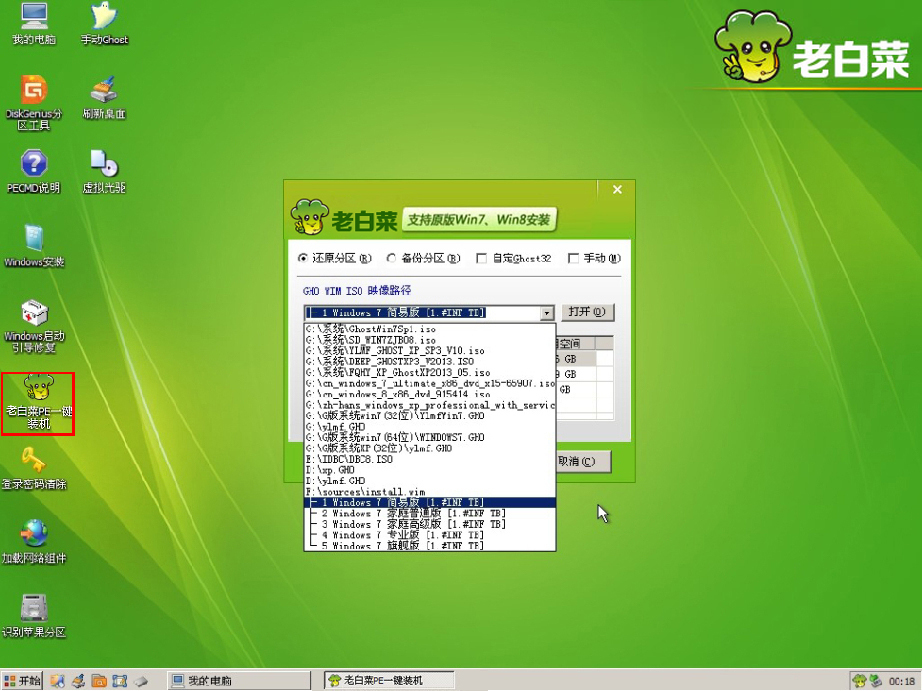
3.选择要安装的系统版本后要为安装的系统选择一个硬盘分区,一切选择完毕之后点击确定按钮,在接下来弹出的窗口中点击确定按钮即可。在此u装机工具会开始格式化所选的硬盘分区,并将系统镜像文件内的系统文件解压释放于此,执行完成后电脑便会自动重启,并开始原版系统安装的后续过程。如下图所示:
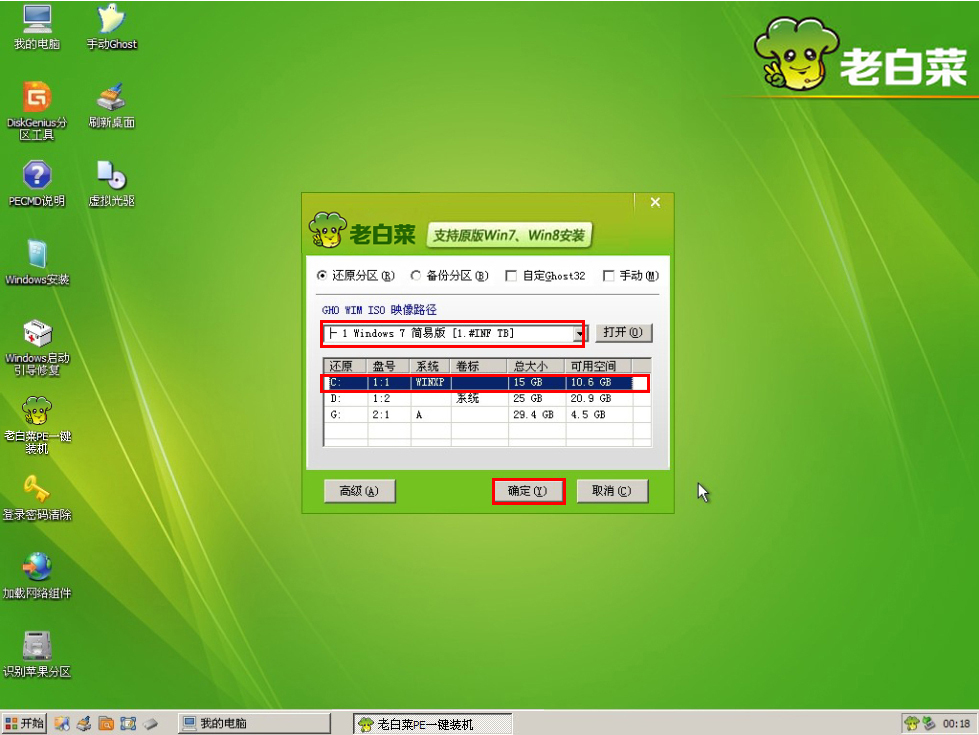
在此安装过程中需要注意的是系统版本的读取,如遇到系统版本无法读取出来则可能是系统镜像文件出了问题,尝试重新下载一个原版系统镜像包进行尝试;其次就是在安装原版系统的过程中需要输入密钥,如果没有事先准备的话就无需理会,等安装好系统使用一些激活工具或者去网上查找密钥来将其激活为正版即可。到这里使用u装机安装原版win7系统的步骤方法以及注意事项小编就讲解到这里,有兴趣的朋友不妨来尝试体验如此简单的原版系统安装方法吧!
上一篇:没有了
推荐阅读
"微星gs63 8re-001cn笔记本怎么使用u装机u盘启动盘安装win8系统"
- 三星350xaa笔记本如何使用u装机u盘启动盘安装win7系统 2021-07-30
- 惠普pavilion x360 13-u000笔记本怎么使用u装机u盘启动盘安装win7系统 2021-07-29
- 神舟优雅x5笔记本怎么使用u装机u盘启动盘安装win10系统 2021-07-29
- 惠普envy x2 12-g018nr笔记本怎么使用u装机u盘启动盘安装win8系统 2021-07-29
机械革命深海幽灵z1笔记本怎么使用u装机u盘启动盘安装win7系统
- 海尔简爱 1406w笔记本如何使用u装机u盘启动盘安装win7系统 2021-07-27
- 墨舞tx40笔记本如何使用u装机u盘启动盘安装win10系统 2021-07-27
- 联想ideapad 500s-15-ifi笔记本如何使用u装机u盘启动盘安装win8系统 2021-07-27
- 中柏ezbook s4笔记本怎么使用u装机u盘启动盘安装win10系统 2021-07-26
u装机下载
更多-
 u装机怎样一键制作u盘启动盘
u装机怎样一键制作u盘启动盘软件大小:358 MB
-
 u装机超级u盘启动制作工具UEFI版7.3下载
u装机超级u盘启动制作工具UEFI版7.3下载软件大小:490 MB
-
 u装机一键u盘装ghost XP系统详细图文教程
u装机一键u盘装ghost XP系统详细图文教程软件大小:358 MB
-
 u装机装机工具在线安装工具下载
u装机装机工具在线安装工具下载软件大小:3.03 MB










